选择多个素材以网格视图播放
Silverstack XT和Silverstack Lab新开发了一种以网格视图方式边对边播放多个素材的功能。
图1:Silverstack Lab中播放器的网格播放视图
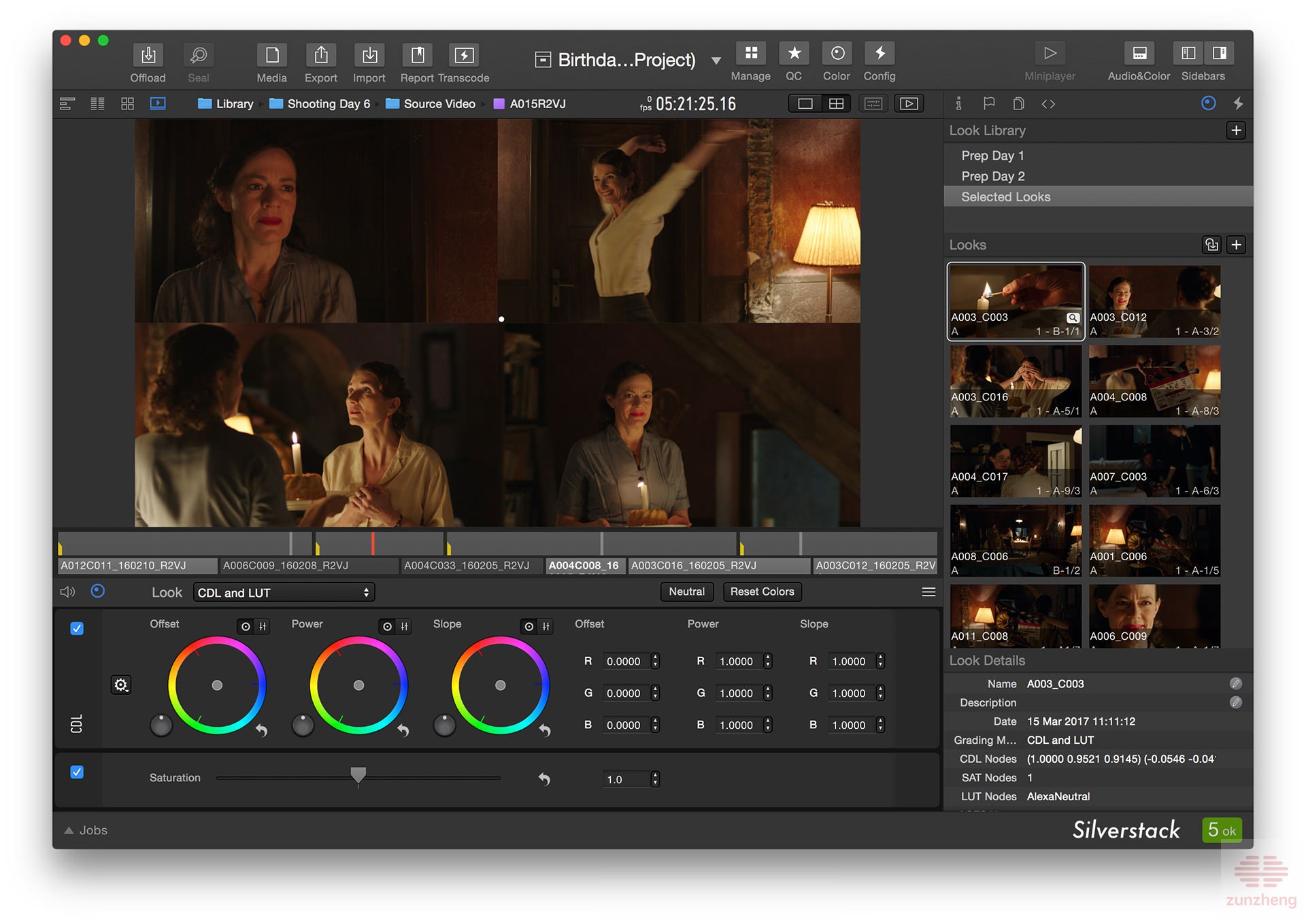
图1:Silverstack Lab中播放器的网格播放视图
您可以在播放器的顶部工具栏中切换单个视图与网格播放视图。
图2:切换网格视图
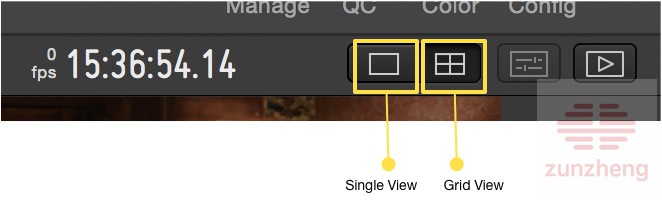
图2:切换网格视图
您也可以在主菜单下的“Playback”菜单里面对单个视图与网格播放视图进行切换。
图3:在播放菜单选择多视图方式

图3:在播放菜单选择多视图方式
在切换到网格播放视图以后,您必须在时间线上选中多个素材,来让他们在网格视图中显示,这个可以使用Mac系统通用的多选按钮,按住shite键选中一系列视频,或者按住cmd键挑选多个单个视频素材。

图4:三个素材被同时选中的时间线
图4的时间线显示了三个算中的素材,第一个素材(A006C009_160208_R2VJ)有着白色粗体字显示的,是当前的主要素材,如果编辑mwtadata和进行调色,将只会影响这个主素材,主素材在画面显示的左下角,同样会有一个白色圆点进行标记提示。
当前选择的多个素材可以通过选择其他的素材进行切换,您可以按住cmd键点击,取消选择某个素材,点击一个未被选择的素材来取消多选状态。
轻松拷贝调色
网格播放视图对于参考与比对调色非常有用,而且它也可以很轻松地拷贝调色。通过使用右侧面板的色调库,您可以创建并将一个调色轻松赋予多个素材,所有必须的功能都可以Silverstack主菜单下的“Look”(色调)菜单找到。
图5:用于创建并赋予调色风格的“Look”(色调)菜单
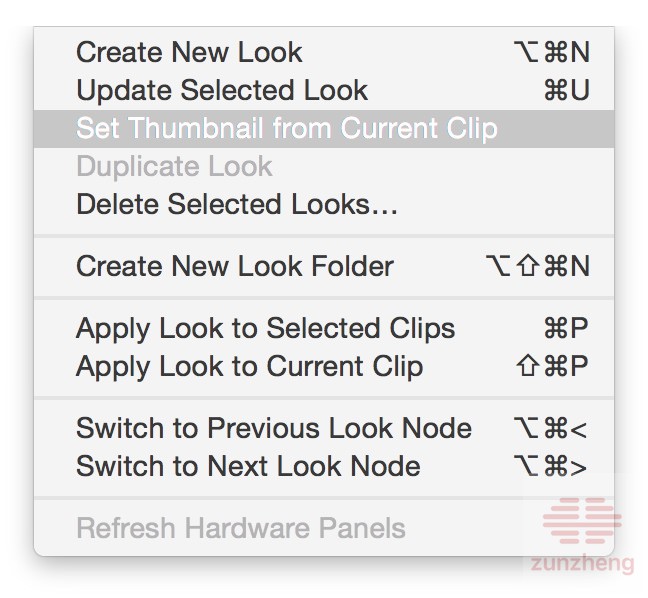
图5:用于创建并赋予调色风格的“Look”(色调)菜单
想要了解更多关于Silverstack 色调库的信息请参阅文章 :Silverstack的色调库
网格播放视图功能,基于Silverstack产品的不用版本,有所区别
针对于不用Silverstack版本的网格播放视图功能有所区别:
- Silverstack:没有网格播放功能
- Silverstack XT:网格视图可以同时播放2个素材
- Silverstack Lab:网格视图可以同时播放12个素材(基于流畅运行的原因,目前仅限于12个素材同时播放)
原文链接:https://kb.pomfort.com/silverstack/dailies-creation/player-grid-view-multi-clip-selection/
|